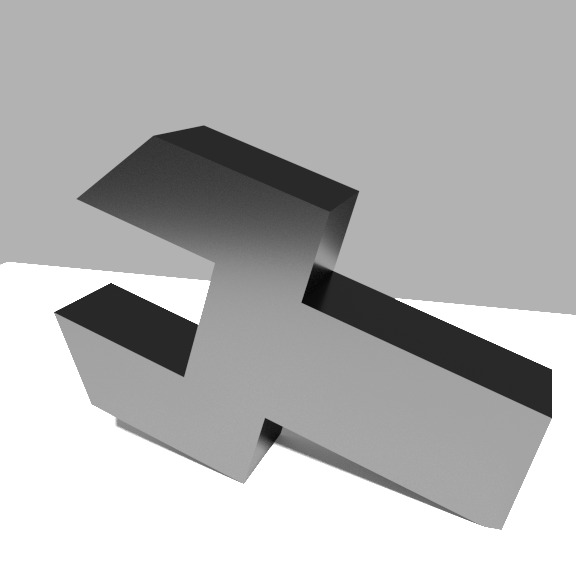| 일 | 월 | 화 | 수 | 목 | 금 | 토 |
|---|---|---|---|---|---|---|
| 1 | ||||||
| 2 | 3 | 4 | 5 | 6 | 7 | 8 |
| 9 | 10 | 11 | 12 | 13 | 14 | 15 |
| 16 | 17 | 18 | 19 | 20 | 21 | 22 |
| 23 | 24 | 25 | 26 | 27 | 28 | 29 |
| 30 |
Tags
- 웹크롤링
- CPU팬홀더
- 구글 클라우드 플랫폼
- 동적
- 안구보호
- Django
- K디지털기초역량훈련
- Docker
- 리스트뷰
- Google Cloud SQL
- 게임으로놀면서웹사이트만들기
- 비쥬얼 스튜디오
- GCP
- 라즈베리파이
- HTML Parse
- 고대비
- beautifulsoup
- 팬홀더
- SMB
- CPU소켓
- 명령프롬프트
- 야간
- 리액트강의
- raspberry pi
- 색상반전
- 국비지원교육
- 어두운
- 데이원컴퍼니
- pycharm
- Google Cloud Platform
Archives
- Today
- Total
목록SMB (1)
뚝딱쓱삭
라즈베리파이 삼바(SAMBA, SMB)설치, 시작하기
1) $ sudo apt-get update #이거 안하면 랜섬웨어 걸릴 수도 있다 ㄷㄷㄷ 2) $ apt-get install samba samba-common-bin3) $ smbpasswd -a pi # a 옵션을 사용하여 사용자를 추가4) $ nano /etc/samba/smb.conf #samba환경변수 설정 [global] workgroup = WORKGROUP //네트워크 공유 그룹 설정 encrypt password = true // 암호 설정 unix charset = utf-8 charset = utf-8 #dos charset = cp949 [pi] # 추가한 계정 comment = Raspberry pi path = /home #공유할 폴더 경로 valid user = pi #smb..
시스템관리/라즈베리파이
2017. 11. 22. 01:51